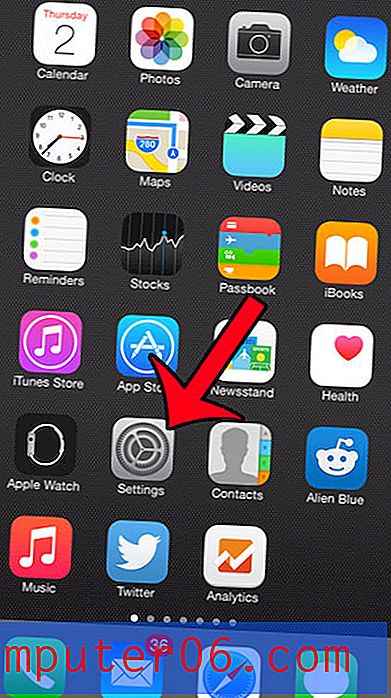Imposta Double Spacing come predefinito in Word 2010
Diverse aziende e istituti di apprendimento hanno spesso le proprie linee guida di stile quando si tratta di creare documenti. Qualunque sia il ragionamento che sta dietro, molti studenti e dipendenti sono tenuti a imparare come utilizzare queste linee guida durante la creazione di un documento. Se si utilizza Word 2010 per scrivere documenti che devono seguire queste linee guida, è utile modificare le impostazioni predefinite per il modello Normale (modello predefinito di Word 2010) in modo che qualsiasi documento creato venga formattato secondo le specifiche necessarie. Se una di queste specifiche è l'interlinea, puoi seguire i passaggi seguenti per imparare come impostare la doppia spaziatura come predefinita in Word 2010.
Cambia la spaziatura predefinita di Word 2010 in Double Space
Mentre questo articolo si concentra specificamente sulla doppia spaziatura, ti troverai in un menu in cui puoi selezionare la spaziatura predefinita preferita da un elenco di opzioni. Se è necessario modificare la spaziatura di riga predefinita di Word 2010 e non si desidera utilizzare la doppia spaziatura di cui in questo articolo, selezionare semplicemente l'opzione che si preferisce. Inoltre, se si desidera impostare un'opzione di spaziatura doppia predefinita in un modello diverso, selezionare tale opzione anziché il modello Normale .
Passaggio 1: avviare Microsoft Word 2010.
Passaggio 2: fare clic sulla scheda Home nella parte superiore della finestra.

Passaggio 3: fare clic con il pulsante destro del mouse sullo stile normale nella sezione Stili della barra multifunzione, quindi fare clic sull'opzione Modifica .
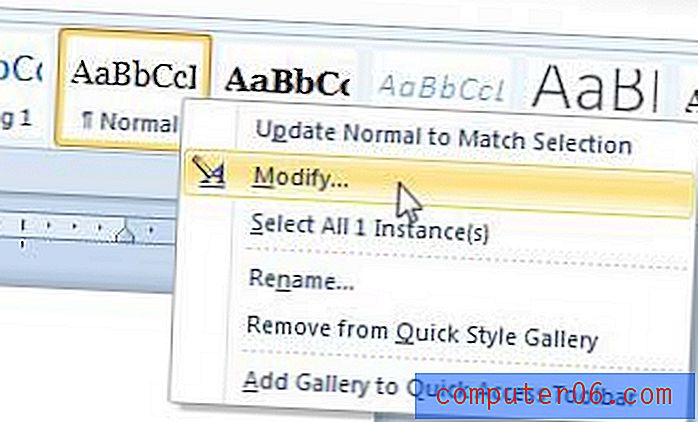
Passaggio 4: fai clic sul pulsante Formato nella parte inferiore della finestra, quindi fai clic sull'opzione Paragrafo .
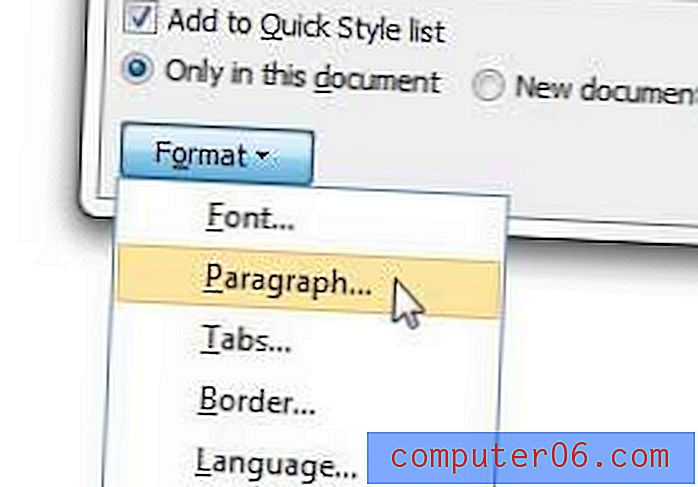
Passaggio 5: fai clic sul menu a discesa in Interlinea, quindi fai clic sull'opzione Doppia . Fare clic sul pulsante OK per chiudere questa finestra.
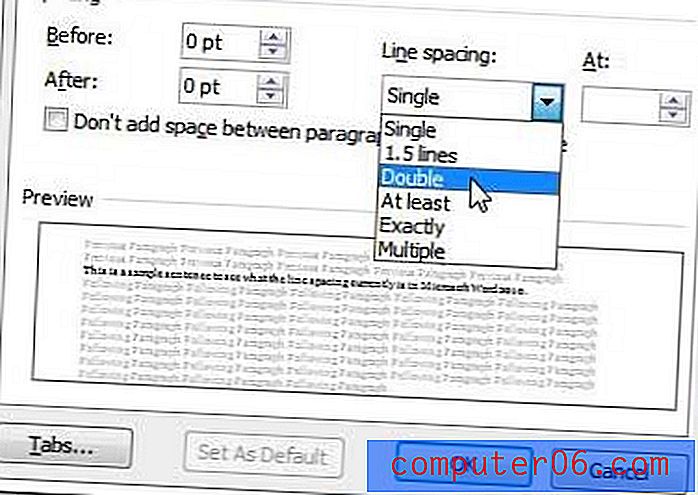
Passaggio 6: selezionare il cerchio a sinistra di Nuovi documenti in base a questo modello, quindi fare clic sul pulsante OK .
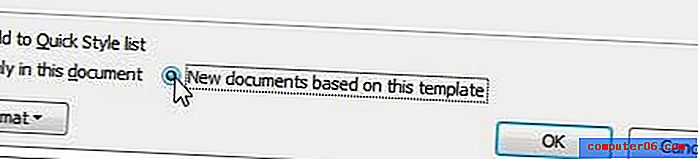
Se lavori su più computer e devi portare con te documenti, allora un'unità flash è molto utile. Fai clic qui per un'unità flash da 32 GB economica che si adatta facilmente a quasi tutti i tuoi documenti scolastici o di lavoro.
Scopri come modificare il tipo di file predefinito in Word 2010 se devi creare documenti in un formato diverso da .docx.